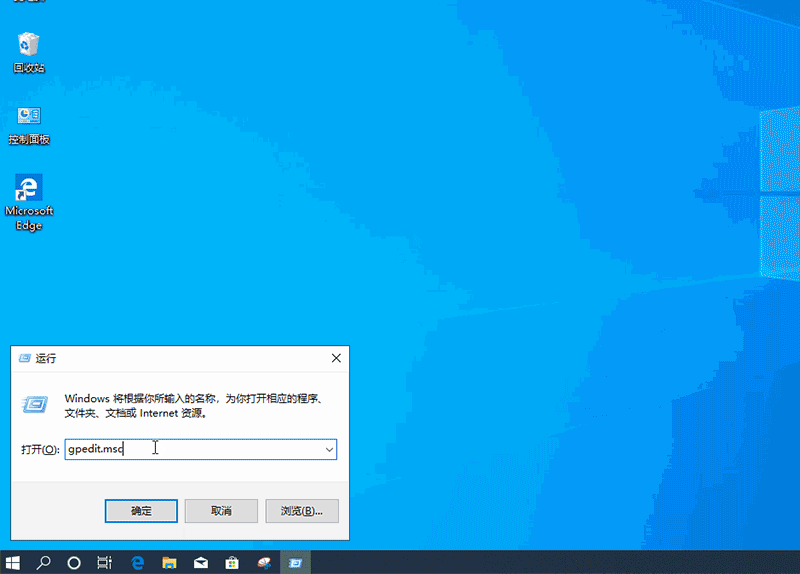在使用win10系统的时候,很多的用户们突然发现自己的锁屏界面无法进入去进行设置,而且锁屏界面进不去打不开,导致电脑无法正常的去使用,这个问题要怎么去解决呢,快来看看详细的解决教程吧~
1.确定不是第三方桌面优化软件导致的情况下,按【Win+X】键,打开【运行】,输入【gpedit.msc】点击【确定】。
2.打开【本地组策略编辑器】,在【计算机配置】—【管理模板】—【控制面板】—【个性化】中,点击右侧的【阻止更改锁屏界面和登录图像】双击打开。
3 .在打开的窗口中,有三个配置选项,系统默认为【未配置】-【已启动】,即启动该功能,用户将无法更改这台设备的锁屏界面和登录图像,只能显示默认图像;
4.【已禁用】,即用户可以更改这台设备的水平时或显示登录屏幕时屏幕上显示的背景图像。